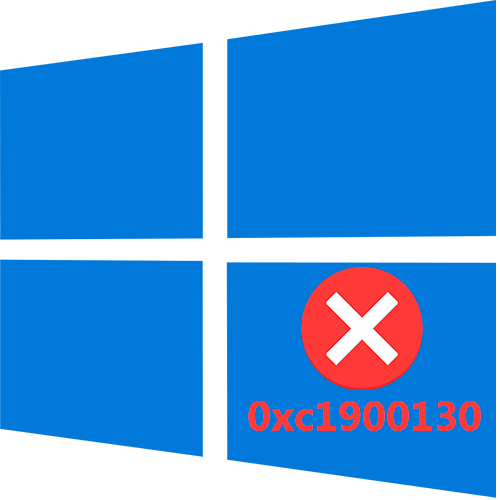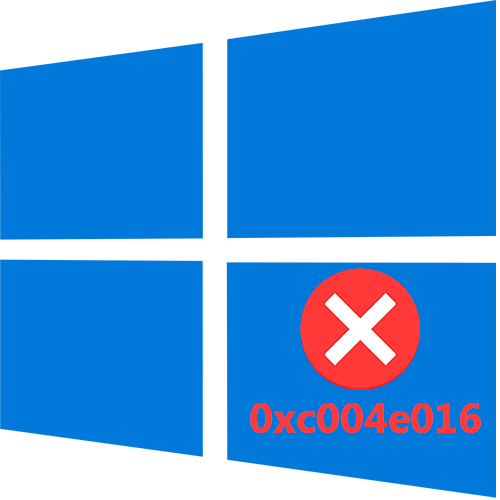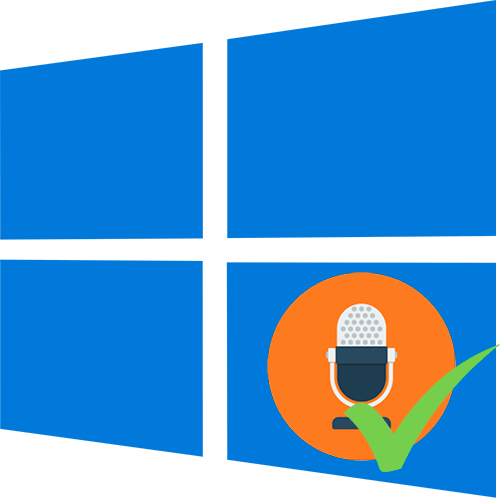Зміст
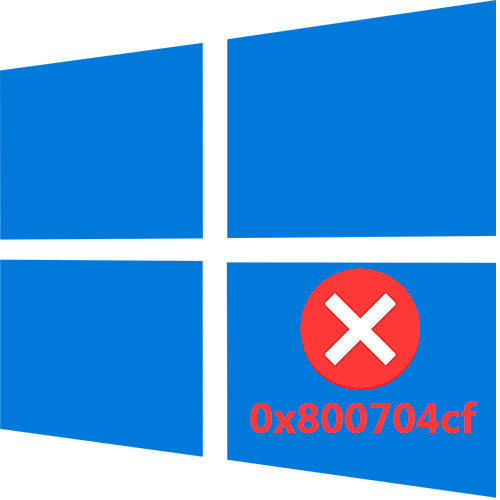
Спосіб 1: Діагностика мережевого підключення
Помилка при активації з кодом 0x800704cf пов'язана з неполадками з мережевим обладнанням або настройками адаптера, тому в першу чергу спробуйте провести діагностику мережевого підключення:
- Клікніть по кнопці «Пуск» і виберіть «Параметри» , клацнувши по значку у вигляді шестерні.
- Виберіть розділ «Мережа та інтернет» у новому вікні.
- Для перевірки загального стану мережевих налаштувань досить на вкладці " Стан» виберіть рядок " засіб усунення несправностей мережі» .
- Також можна продіагностувати використовуваний мережевий адаптер. Клікніть по рядку " налаштування параметрів адаптера» у цьому ж вікні.
- Клацніть правою кнопкою миші на підключенні, яке ви використовуєте, і з контекстного меню виберіть функцію «Діагностика» . Також вона доступна в розділі " стан» .
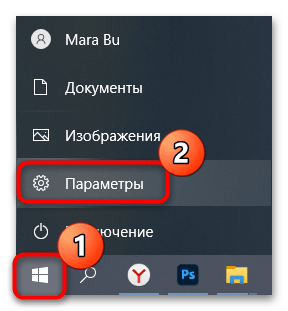
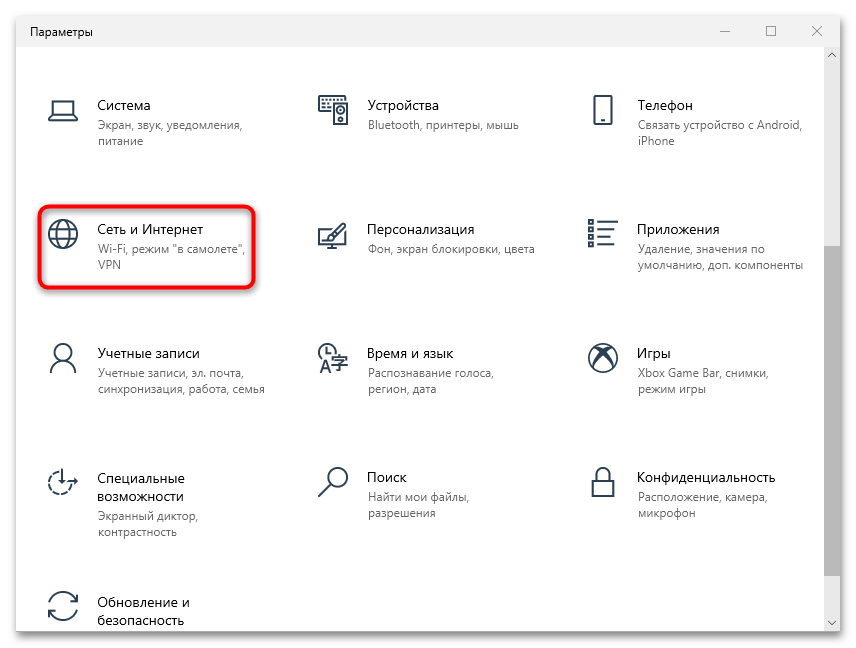
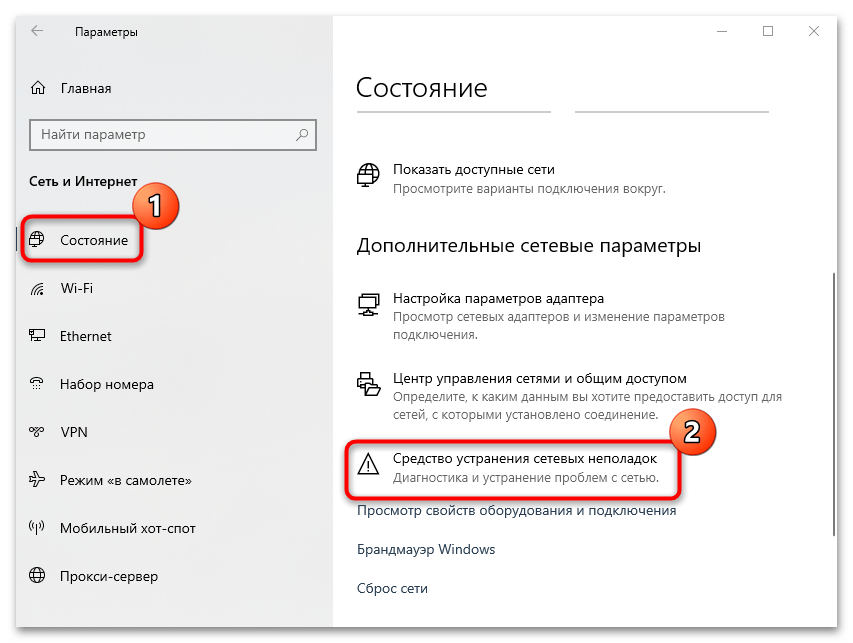
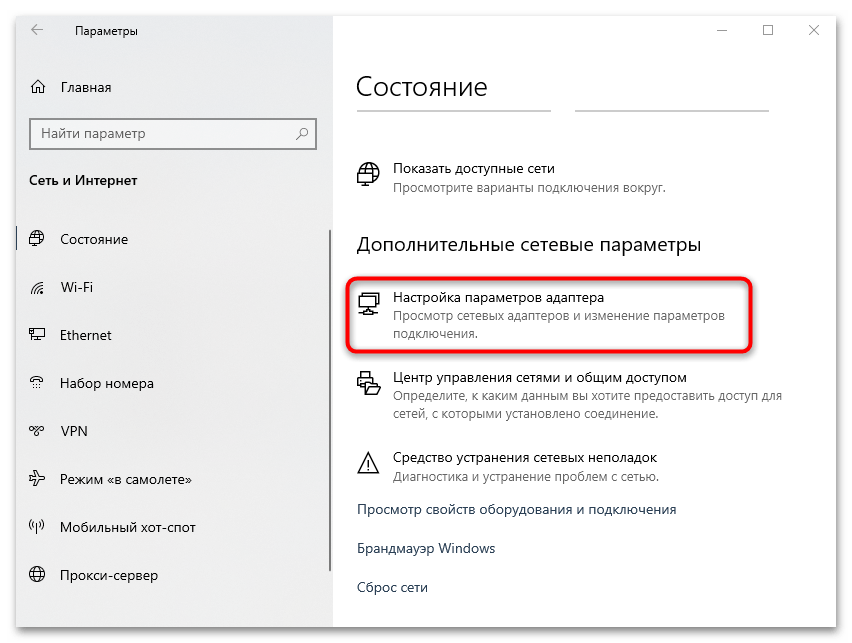
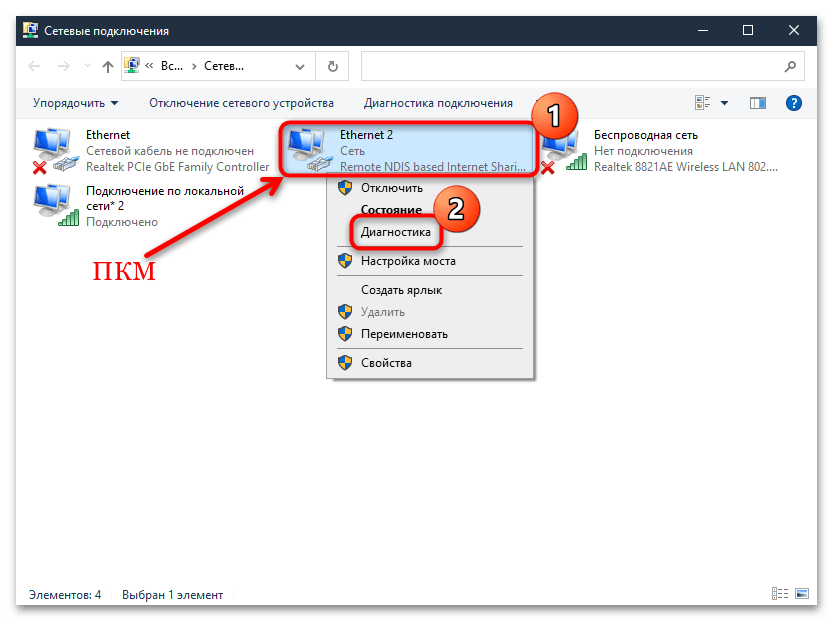
Після запуску засобу діагностики дотримуйтесь інструкції. Спочатку може бути запропонований скидання мережевих налаштувань: ви можете виконати його відразу або пропустити крок і перейти до інших спроб виправити проблему.
Якщо це не допомогло, і ви пропустили скидання мережі, то можна виконати його окремо – переходите до наступного способу.
Спосіб 2: Скидання мережі
Скидання мережевих налаштувань дозволяє повернути стан параметрів мережевого адаптера до початкових. Таким чином, помилка активації 0x800704cf може бути виправлена в тому випадку, якщо вона з'явилася через некоректних налаштувань мережі.
- Виконайте кроки 1 і 2 з попереднього способу, щоб перейти в розділ " Мережа та інтернет» системних »Параметри" . На вкладці " стан» відшукайте посилання " Скидання мережі» і клікніть по ній.
- У наступному вікні натисніть на кнопку " Скинути зараз» .
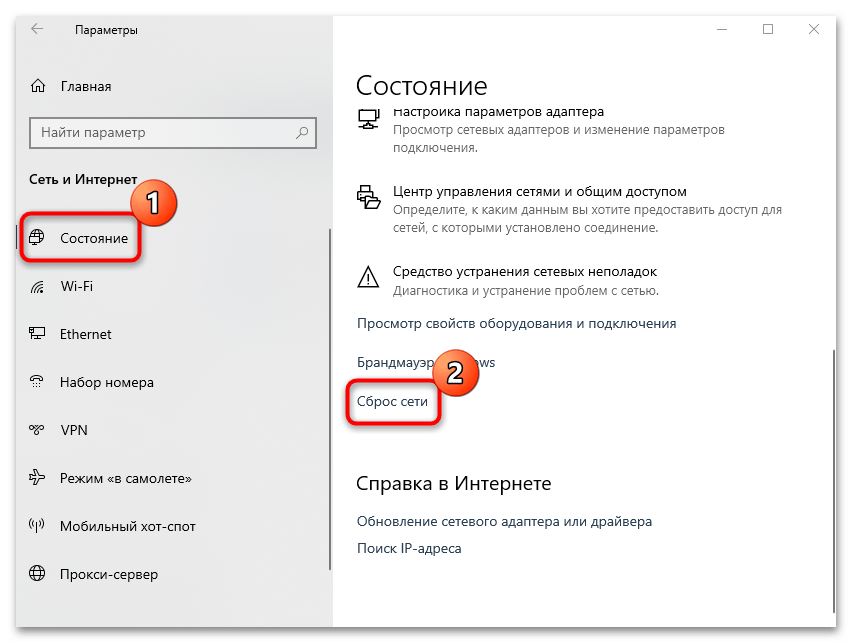
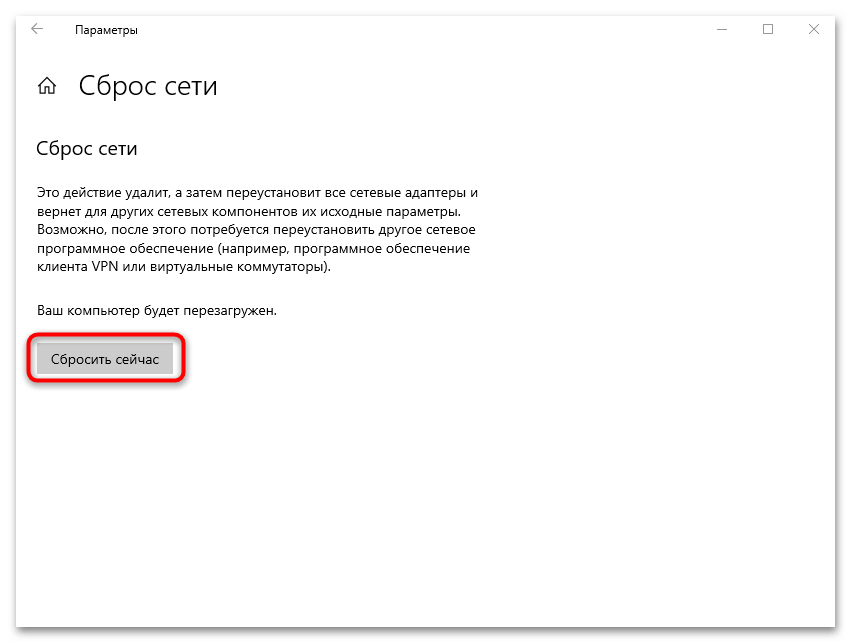
Скинути мережу до початкового стану можна і через консоль " командний рядок»
, запущену від імені адміністратора. Для цього достатньо ввести одну команду
netsh winsock reset
і виконати її, натиснувши на клавішу
«Enter»
.
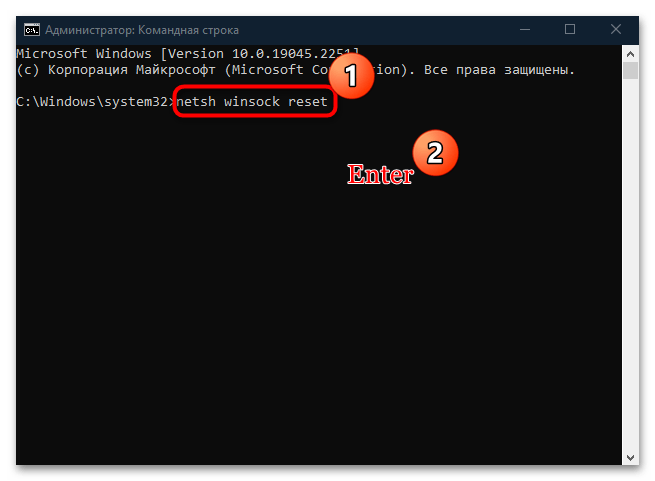
Читайте також:
Запуск "командного рядка" від імені адміністратора в Windows 10
Спосіб 3: Зміна налаштувань мережевого адаптера
Для виправлення розглянутої помилки при активації можна спробувати змінити деякі настройки мережевого адаптера, а якщо точніше – відключити клієнт для мереж Microsoft. Це програмний компонент, який відповідає за локальні мережі і дозволяє отримувати в мережі компанії доступ до різних файловим службам і службам друку. Якщо ви не користуєтеся можливістю, можете сміливо відключати її, тим більше, деякі користувачі пишуть, що саме це і допомогло їм усунути помилку з кодом 0x800704cf.
- Щоб вимкнути клієнта, спочатку виконайте всі кроки з способу 1 , але при виклику контекстного меню мережевого адаптера виберіть пункт «властивості» .
- У списку компонентів зніміть позначку біля пункту " клієнт для мереж Microsoft» . Клацніть по кнопці «ОК» внизу, щоб зберегти налаштування.
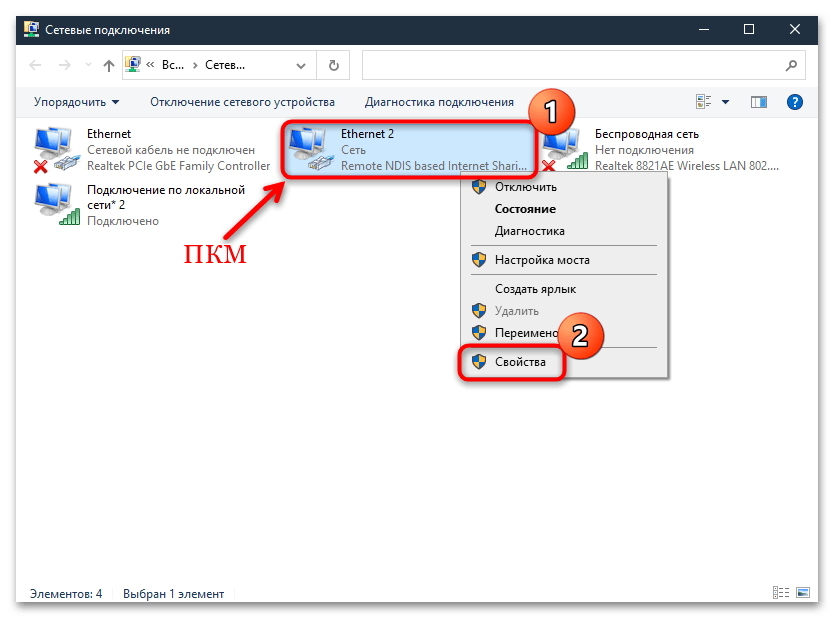
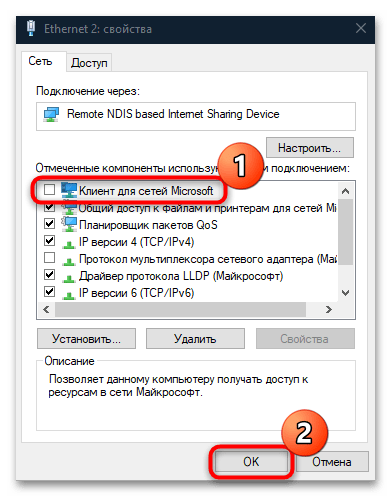
Після того як програмний компонент був деактивований, перезавантажте систему і знову спробуйте виконати активацію Windows 10.
Спосіб 4: перевстановлення драйвера адаптера
Для усунення мережевих проблем комп'ютера перевстановлення драйвера адаптера є одним з найефективніших рішень, оскільки його стан повертається до початкового без можливих помилок і неполадок.
Для початку про всяк випадок скачайте драйвер для мережевого адаптера окремо. Про те, як це зробити, докладно описано в нашому окремому матеріалі.
Детальніше: інсталяція програмного забезпечення для мережевого адаптера в Windows 10
- Клацніть правою кнопкою миші на кнопці «Пуск» і виберіть «Диспетчер пристроїв» з меню, що з'явилося.
- Розгорніть категорію " Мережеві адаптери» &8212; всі пристрої, які відобразяться в списку, доведеться видалити. По черзі клацайте по кожному правою кнопкою миші і вибирайте пункт " видалити пристрій» .
- У кожному випадку підтверджуйте дію.
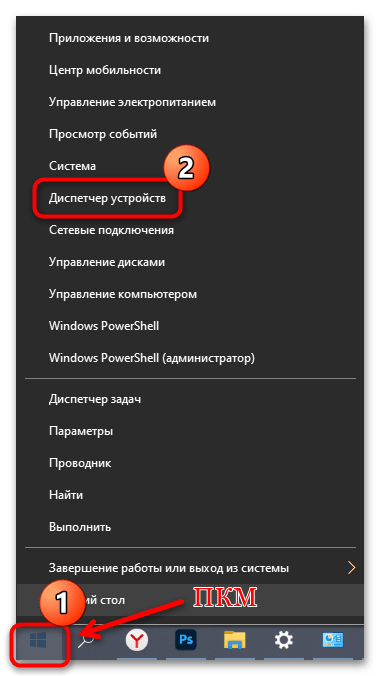
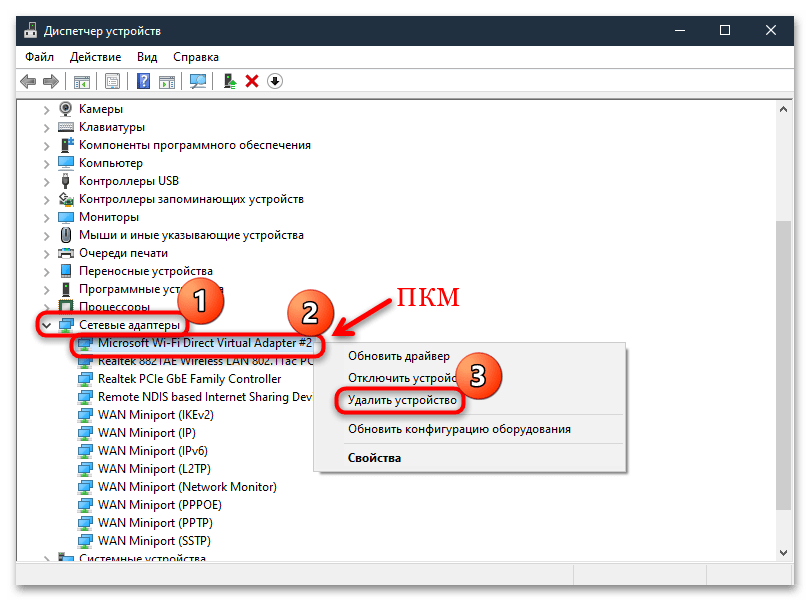
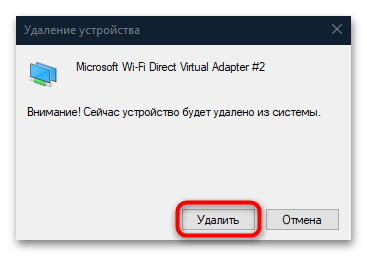
Коли всі мережеві адаптери будуть видалені з системи, Windows потрібно перезавантажити: при запуску ОС самостійно встановить необхідні програмні компоненти для мережевих пристроїв. Принаймні, так відбувається в більшості випадків.
Якщо автоматичної переустановки не відбулося, повертайтеся до інструкції по установки по вручну.
Спосіб 5: Скидання TCP / IP
Ймовірно, помилка активації 0x800704cf з'явилася в результаті неправильних налаштувань набору протоколів TCP/IP, що задають стандарти зв'язку між комп'ютерами в Інтернеті. Спробуйте скинути їх налаштування &8212; це може допомогти виправити проблему:
- Запустіть " командний рядок» з розширеними правами.
- Для початку очистіть кеш DNS-сервера. Введіть команду
ipconfig /flushdnsі натисніть на «Enter» . - Наступна команда – це
nbtstat –RR. Вона оновлює параметр протоколу для роботи в локальних мережах NetBIOS. - По черзі виконані команди
netsh int ip resetіnetsh winsock resetскидають налаштування IP та Winsock відповідно.
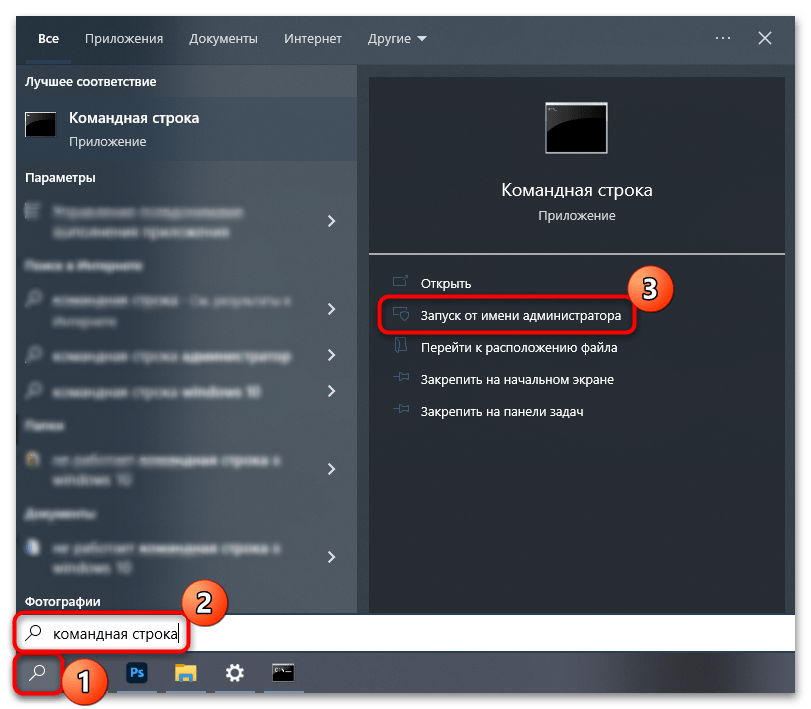
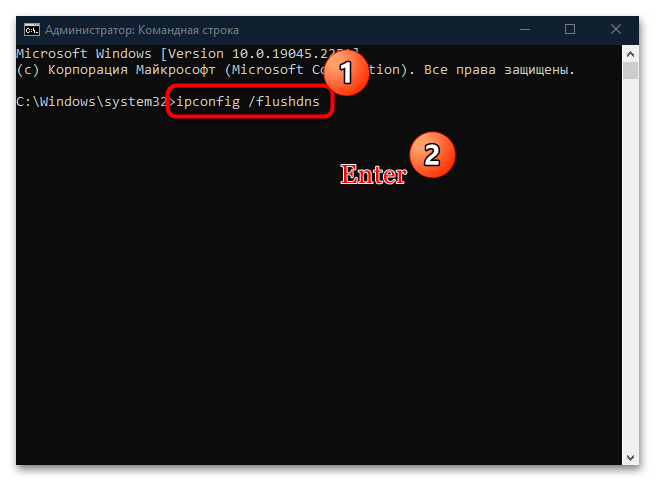
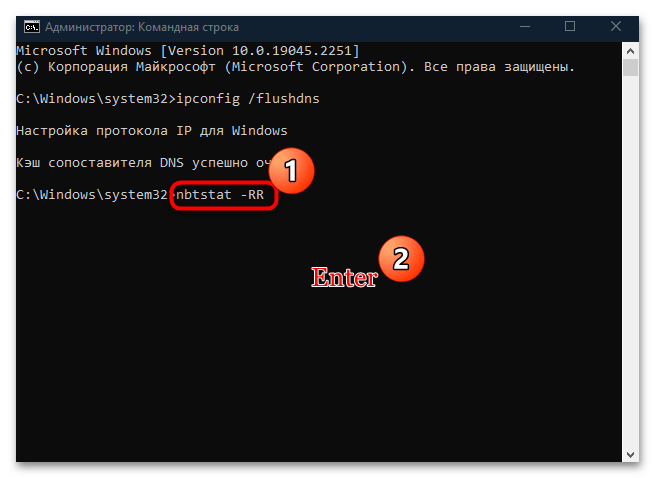
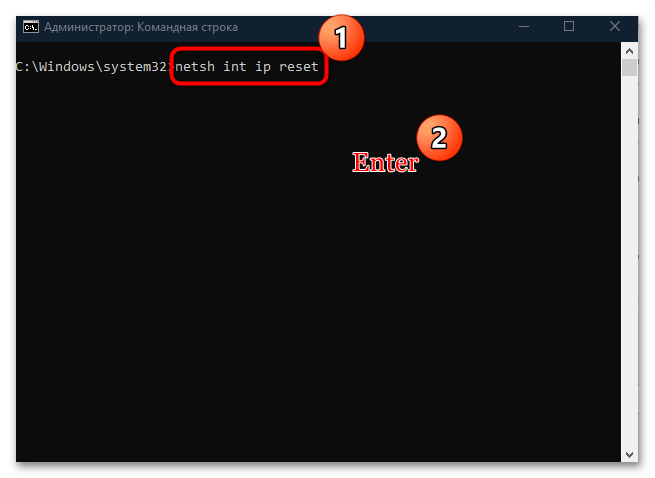
На цьому скидання протоколів TCP/IP завершено. Закрийте вікно консолі, перезавантажте комп'ютер і виконайте активацію ОС.